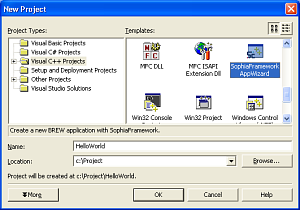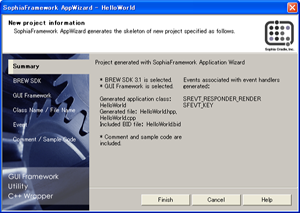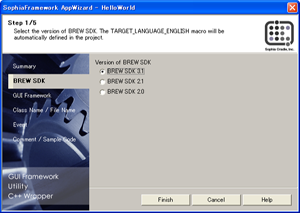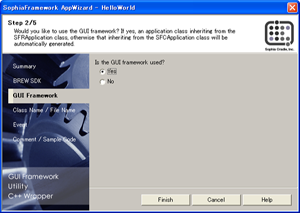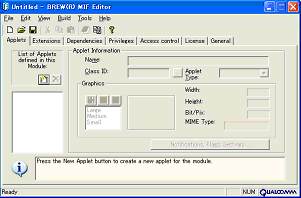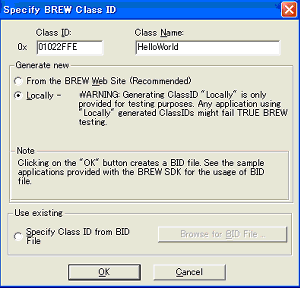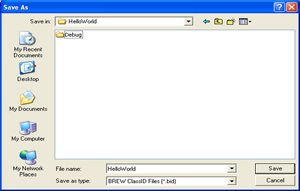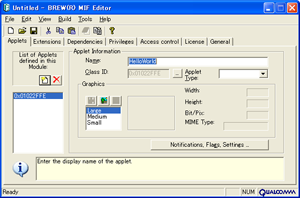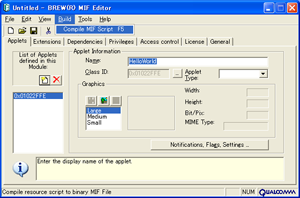BREW HelloWorld - 2 / 7 -


Setup
STEP 1. Install BREW SDK
Please install BREW SDK 3.1 available at the following URL.
https://brewx.qualcomm.com/brew/sdk/download.jsp
STEP 2. Install SophiaFramework UNIVERSE
Double click on the installer and install SophiaFramework UNIVERSE on your machine.

STEP 3. Start a new project
Visual C++ 6.0
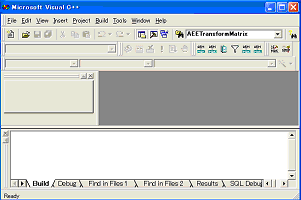 |
1. Boot up Visual C++ 6.0 |
![[File] -> [New]](img/appwiz2s.png) |
2. [File] -> [New] |
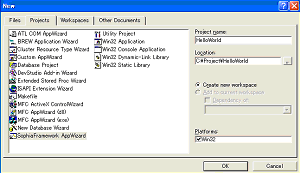 |
3. From the [Project] tab Choose " SophiaFramework AppWizard " .
4. Name project "HelloWorld"
5. Save project in
" C:\Project\HelloWorld "
6. Click [OK]
|
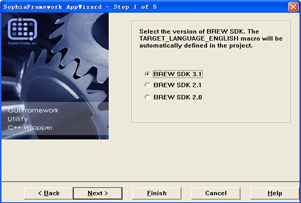 |
7. SophiaFramework AppWizard will boot up
8. Choose BREW SDK 3.1
9. Click [Next]
|
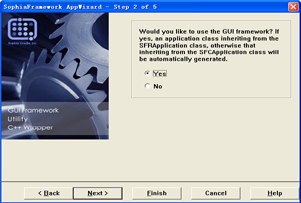 |
10. Choose "Yes" when asked if you will use GUI framework
11. Click on [Finish]
|
Visual C++ .NET 2003
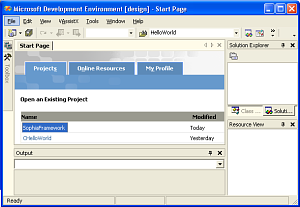 |
1. Boot up Visual C++ .NET2003 |
![[File] -> [New]](img/appwiz4s.png) |
2. [File] -> [New] |
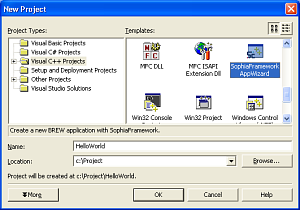 |
3. Choose Visual C++ project
4. Choose " SophiaFramework AppWizard " in the templates
5. Name the project " HelloWorld" and save it to " C:\Project "
6. Click [OK]
|
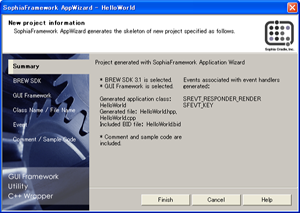 |
7. SophiaFramework AppWizard will boot up |
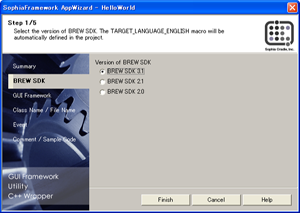 |
8. Choose " BREW SDK "
9. Choose "BREW SDK 3.1"
|
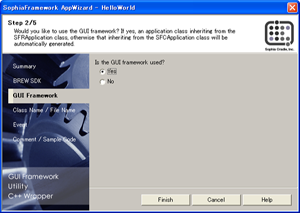 |
10. Choose "Yes" for using GUI framework
11. Click [Finish]
|
STEP 4. Generating BID file and mif file
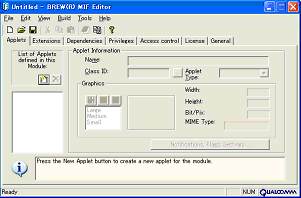 |
1. Boot up BREW MIF editor
2. Click [New Applet] icon
|
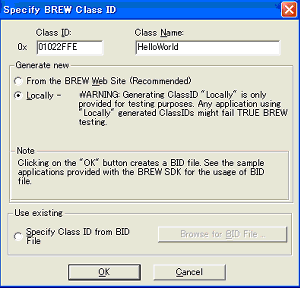 |
3. [Generate Class ID] tab will appear
4. Input "HelloWorld" for name
5. Choose [local] and put "01022FFE" as class ID
* Class ID must not
overlap with class ID of other BREW application on the same device.
|
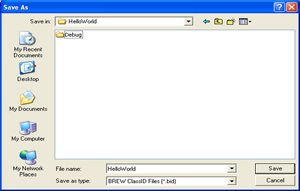 |
6.Click [OK], Click [YES] to save on local PC and then save it to C:\Project\HelloWorld |
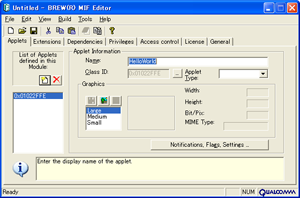 |
7. Enter "HelloWorld" as the [Name] and choose "tool" as [Applet Type].
|
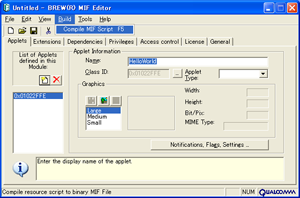 |
8. Select [Build]-[MIF Compile Script] from the menu, and save the MIF file.
|
 1
2
3
4
5
Apdx
SFC
1
2
3
4
5
Apdx
SFC







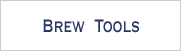
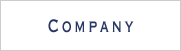

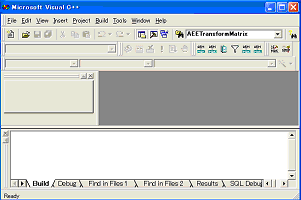
![[File] -> [New]](img/appwiz2s.png)
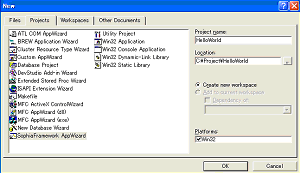
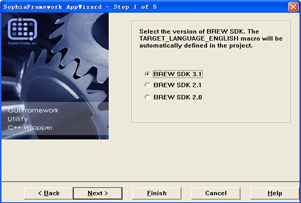
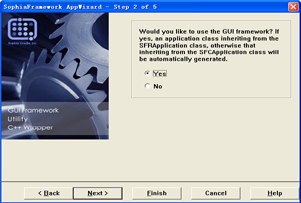
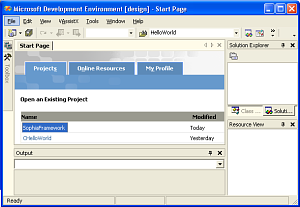
![[File] -> [New]](img/appwiz4s.png)